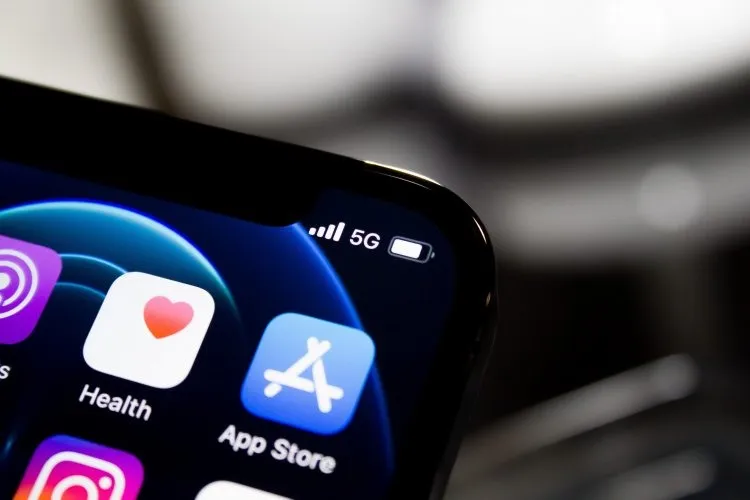App Store được biết đến là một trong những kho ứng dụng lớn được trang bị trên iPhone. Tuy nhiên, bỗng một ngày App Store của bạn hiển thị tiếng nước ngoài và bạn không biết làm cách nào để chuyển vùng về Việt Nam?
Đừng quá lo lắng, hãy theo dõi bài viết dưới đây, team Thủ thuật của Blogkienthuc.edu.vn sẽ hướng dẫn bạn cách chuyển đổi tài khoản App Store từ Trung Quốc, US về trở lại Việt Nam một cách đơn giản và nhanh chóng. Cùng theo dõi nhé.
Bạn đang đọc: Hướng dẫn cách chuyển tài khoản App Store từ Trung Quốc, US về Việt Nam cực đơn giản và nhanh chóng
Cách chuyển tài khoản App Store từ Trung Quốc, US về Việt Nam
1. Nguyên nhân tài khoản App Store bị chuyển vùng sang Trung Quốc, US?
Mặc dù ngôn ngữ trên iPhone của bạn là tiếng Việt nhưng App Store lại hiển thị tiếng nước ngoài như Trung Quốc, US thì rất có thể là do đây là máy cũ, trước đây máy đã được sử dụng tại các quốc gia trên nên ID Apple sử dụng ngôn ngữ tại vùng đó. Và như vậy khi người dùng cài đặt các ứng dụng từ App Store thì mặc định các ngôn ngữ trên ứng dụng đó cũng sẽ là tiếng nước ngoài.
2. Cách đổi App Store từ Trung Quốc sang Việt Nam
Bước 1: Bạn vào Cài đặt > Chọn vào mục ID Apple, iCloud, Phương tiện & Mục mua.
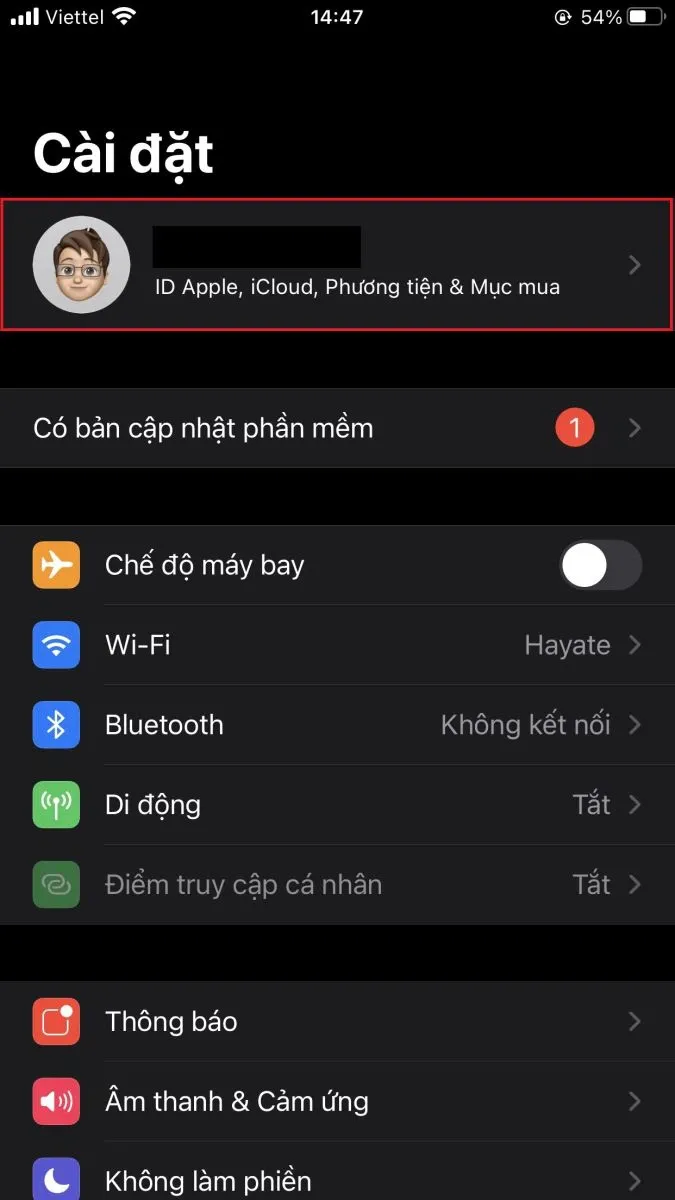
Bước 2: Tại đây, bạn chọn Phương tiện & mục mua > Nhấn chọn Xem tài khoản.
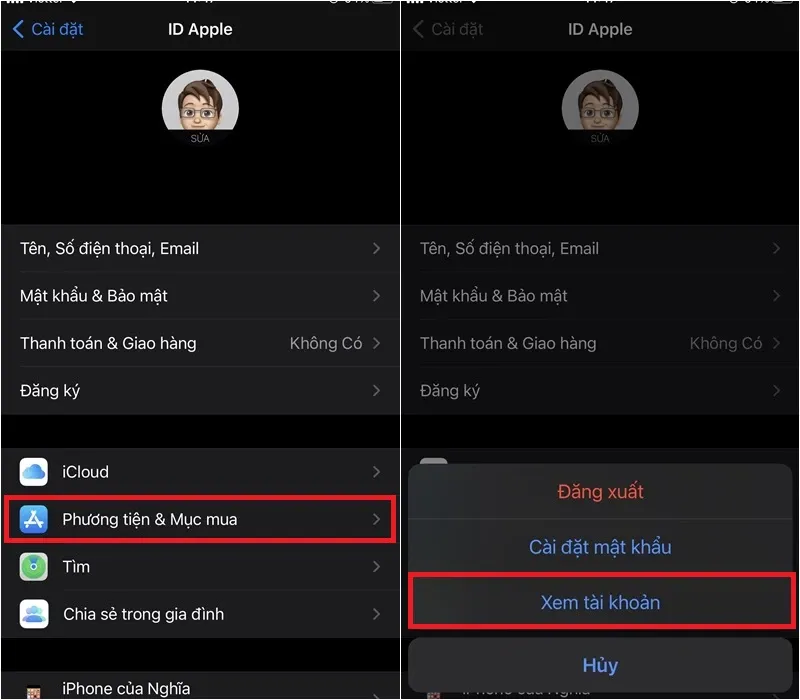
Bước 3: Bạn chọn vào mục Quốc Gia và Khu vực > Chọn Thay đổi quốc gia hoặc vùng theo như hướng dẫn ở hình bên dưới.
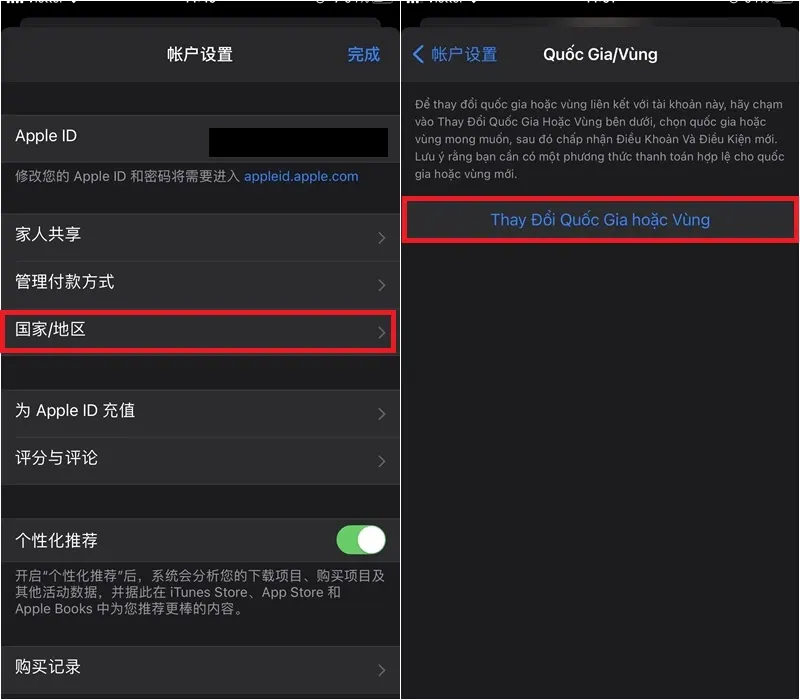
Bước 4: Bạn tìm kiếm đến kí tự như hình để chuyển vùng App Store chuyển về Việt Nam.
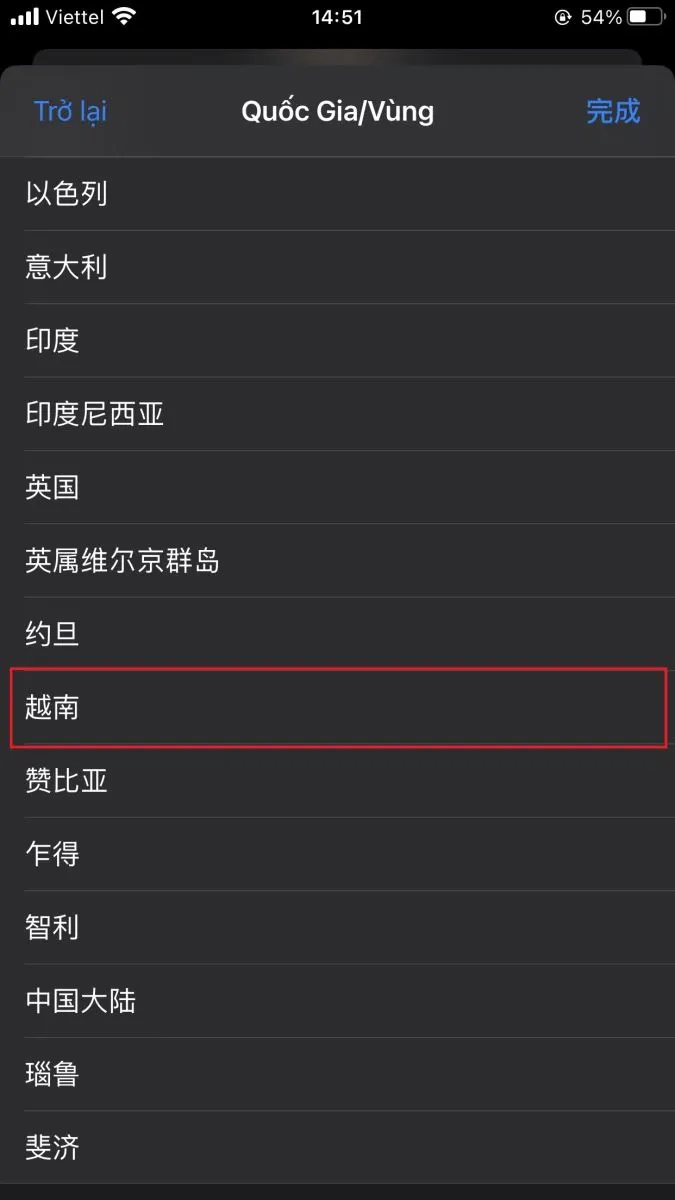
Bước 5: Bạn hãy nhấn Đồng ý với các điều khoản hiển thị.
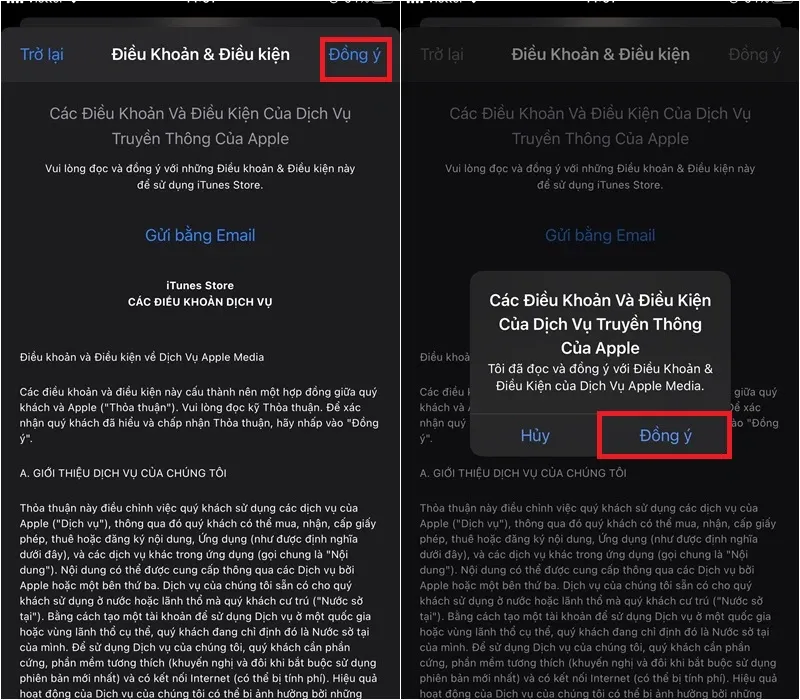
Bước 6: Bước này sẽ xác nhận các thông tin và địa chỉ, bạn hãy Tick chọn Không > Điền thông tin và địa chỉ > Nhấn Tiếp theo như hình.
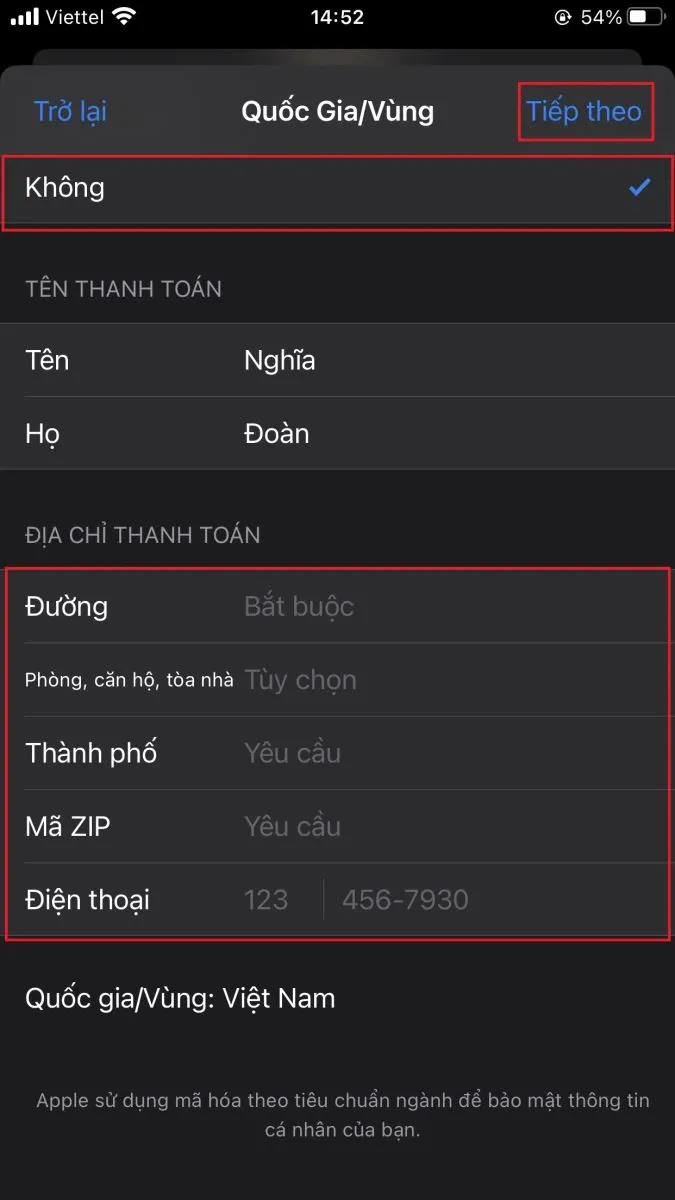
Bước 7: Sau khi hoàn tất, mở lại ứng dụng để chắc chắn rằng App Store của bạn đã được chuyển vùng về Việt Nam. Thật đơn giản phải không nào.
3. Cách chuyển App Store từ US sang Việt Nam
Bước 1: Bạn vào Cài đặt > Chọn vào mục ID Apple, iCloud, Phương tiện & Mục mua.
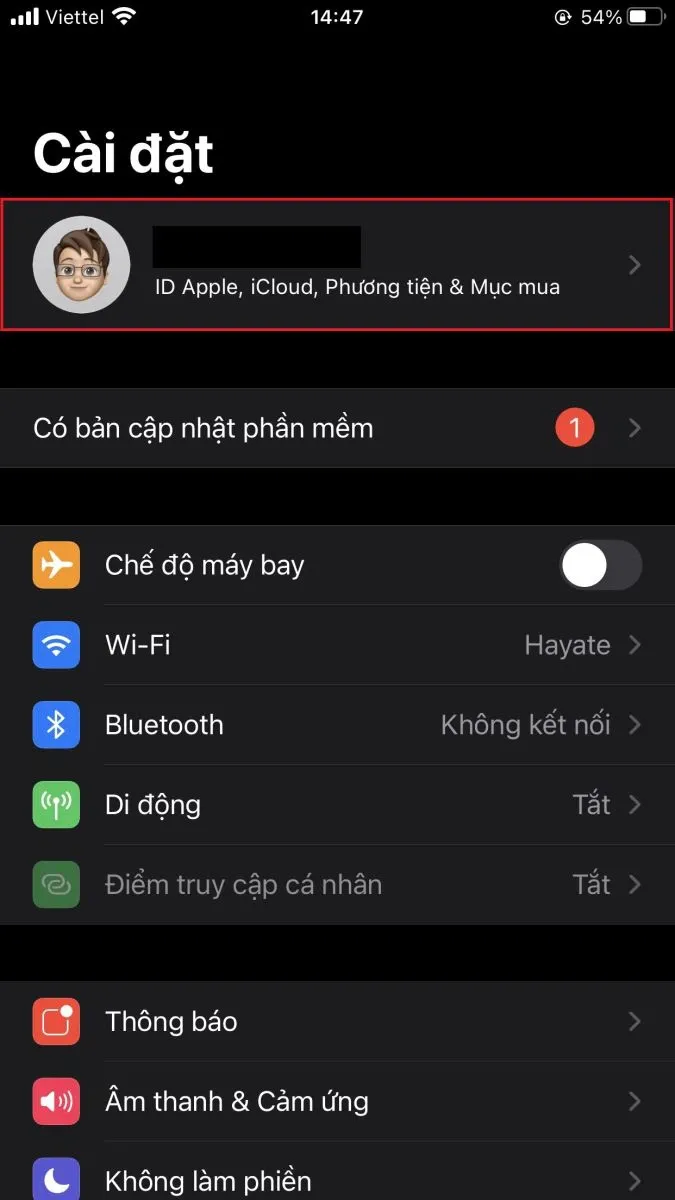
Bước 2: Tại đây, bạn chọn Phương tiện & mục mua > Nhấn chọn Xem tài khoản.
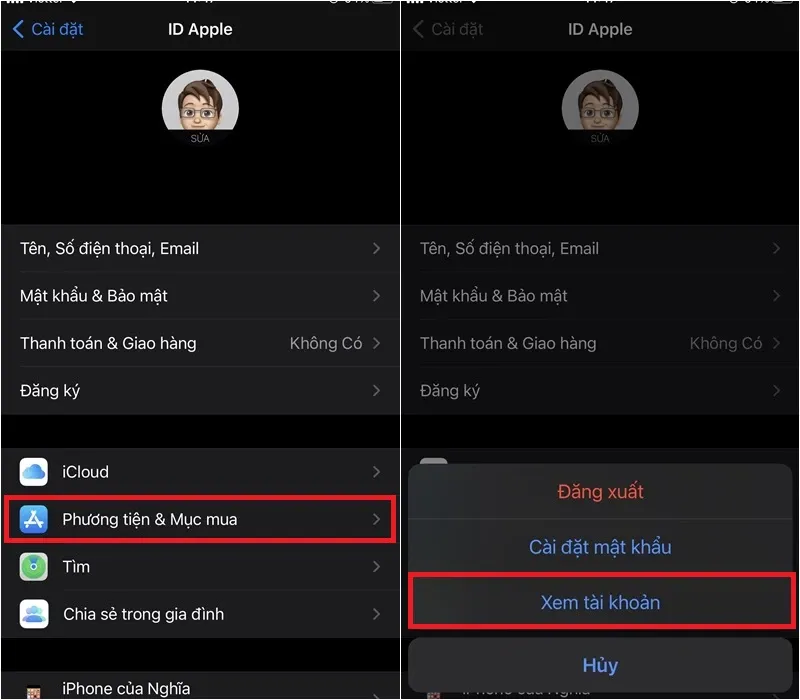
Bước 3: Bạn chọn vào mục Country/Region > Chọn Change Country or Region.
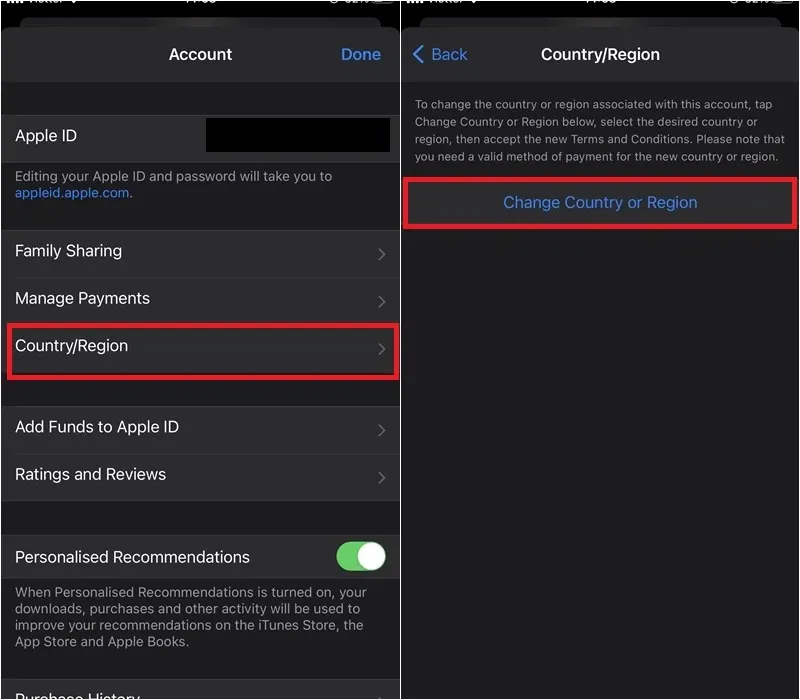
Bước 4: Chọn vùng App Store chuyển về là Việt Nam.
Tìm hiểu thêm: Xem bản đồ thật như cuộc sống với chế độ vệ tinh của Google Maps
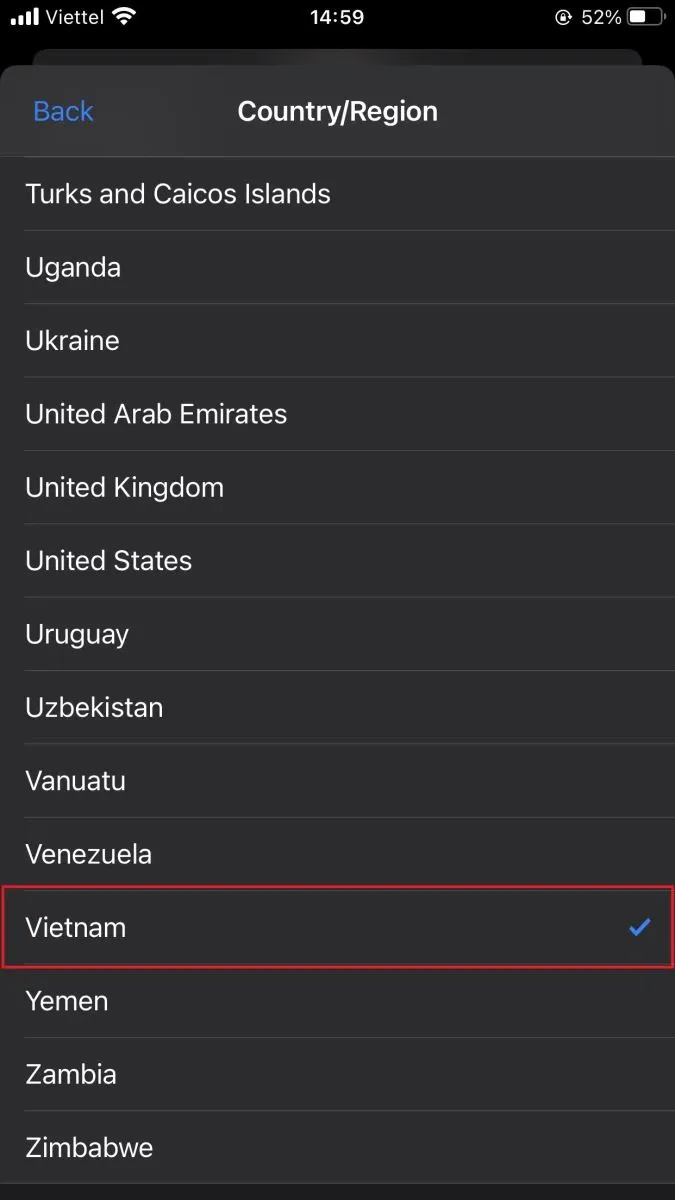
Đọc và nhấn Agree với các điều khoản hiển thị.
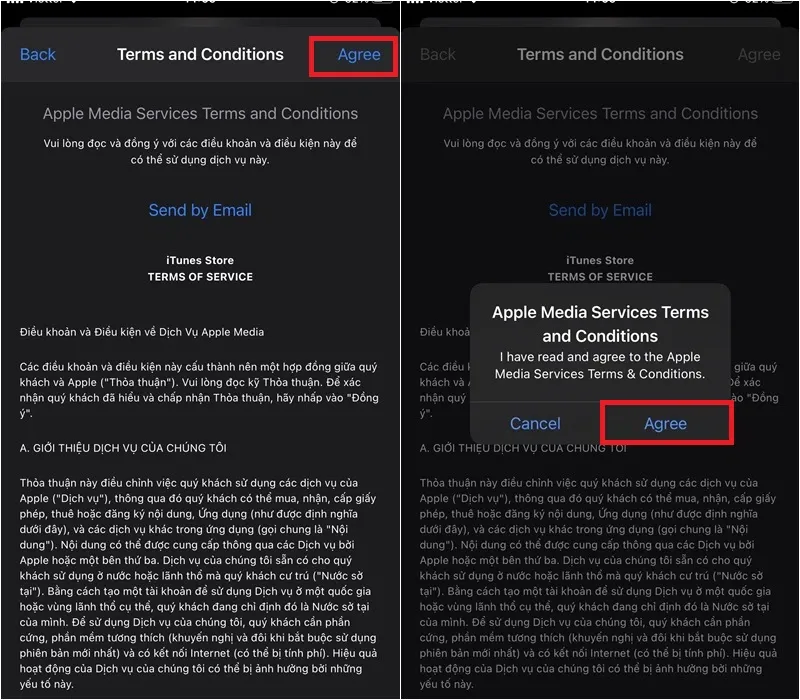
Bước 5: Bước này sẽ xác nhận các thông tin và địa chỉ, bạn hãy Tick chọn Không > Điền thông tin và địa chỉ > Nhấn Tiếp theo.
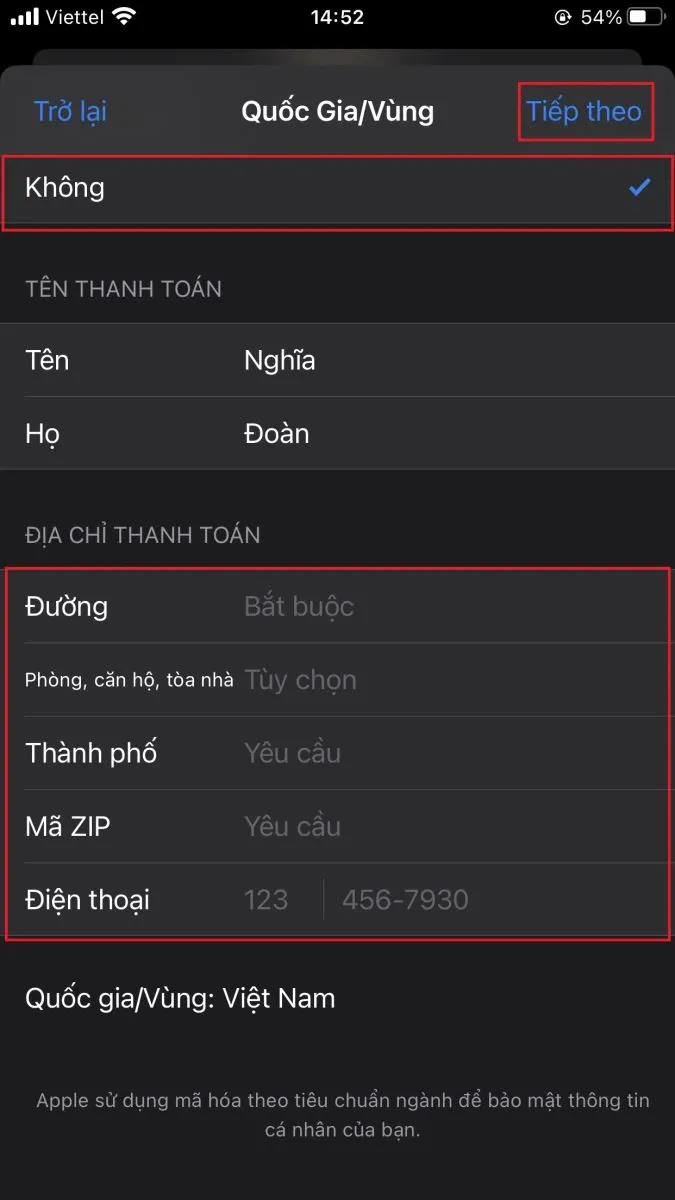
Bước 6: Sau khi hoàn tất, mở lại ứng dụng để chắc chắn rằng App Store của bạn đã được chuyển vùng về Việt Nam.
Tạm kết
Hy vọng với những chia sẻ trên đây có thể giúp bạn chuyển tài khoản App Store Trung Quốc, US của mình về Việt Nam một cách đơn giản và nhanh chóng. Nếu thấy bài viết hay, hãy like, share để ủng hộ cho team Thủ thuật của Blogkienthuc.edu.vn nhé!
Xem thêm:
- Hướng dẫn bạn cách tải và cài đặt CH Play trên điện thoại Android
- Hướng dẫn tải và cập nhật ứng dụng qua App Store của Apple Watch
Bước 1: Phương tiện & Mục mua.
Bạn vào Cài đặt > Chọn vào mục ID Apple, iCloud, Phương tiện & Mục mua.
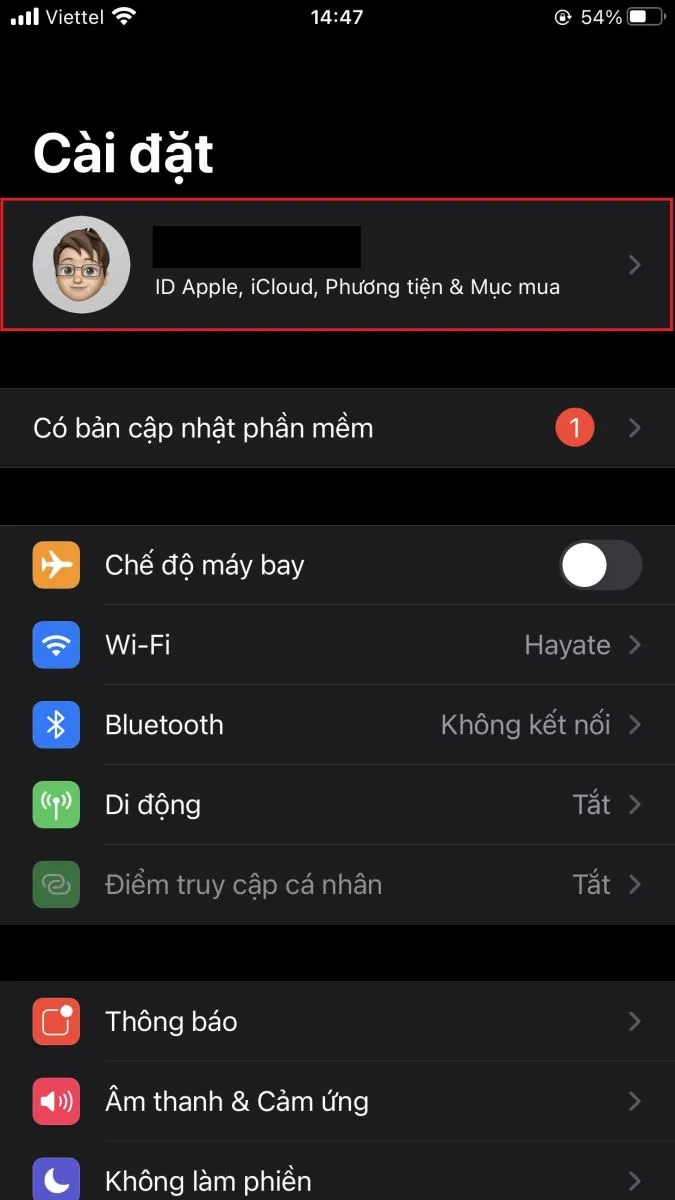
Bước 2: Chọn Xem tài khoản.
Tại đây, bạn chọn Phương tiện & mục mua > Nhấn chọn Xem tài khoản.
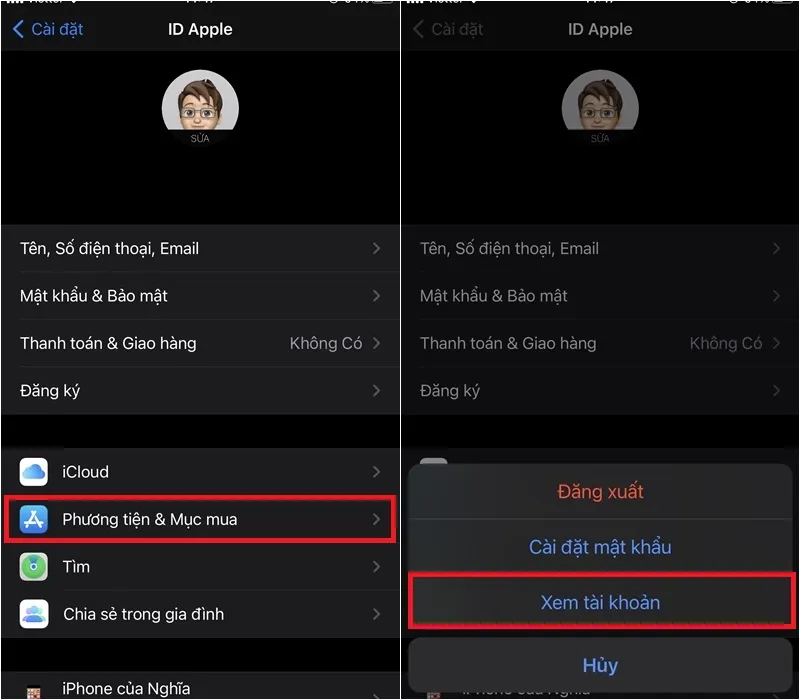
Bước 3: Chọn Thay đổi quốc gia hoặc vùng theo như hướng dẫn ở hình bên dưới.
Bạn chọn vào mục Quốc Gia và Khu vực > Chọn Thay đổi quốc gia hoặc vùng theo như hướng dẫn ở hình bên dưới.
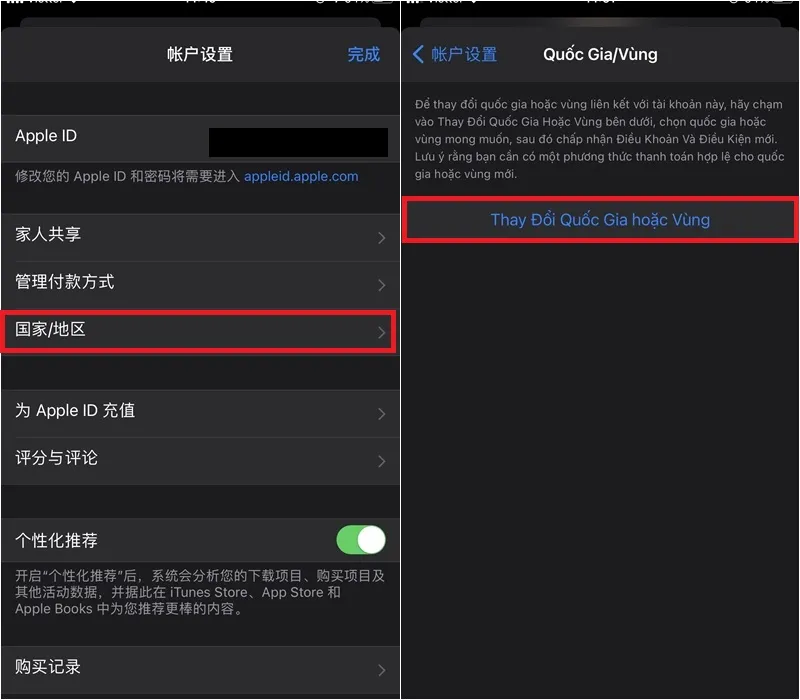
Bước 4: Chuyển vùng App Store chuyển về Việt Nam.
Bạn tìm kiếm đến kí tự như hình để chuyển vùng App Store chuyển về Việt Nam.
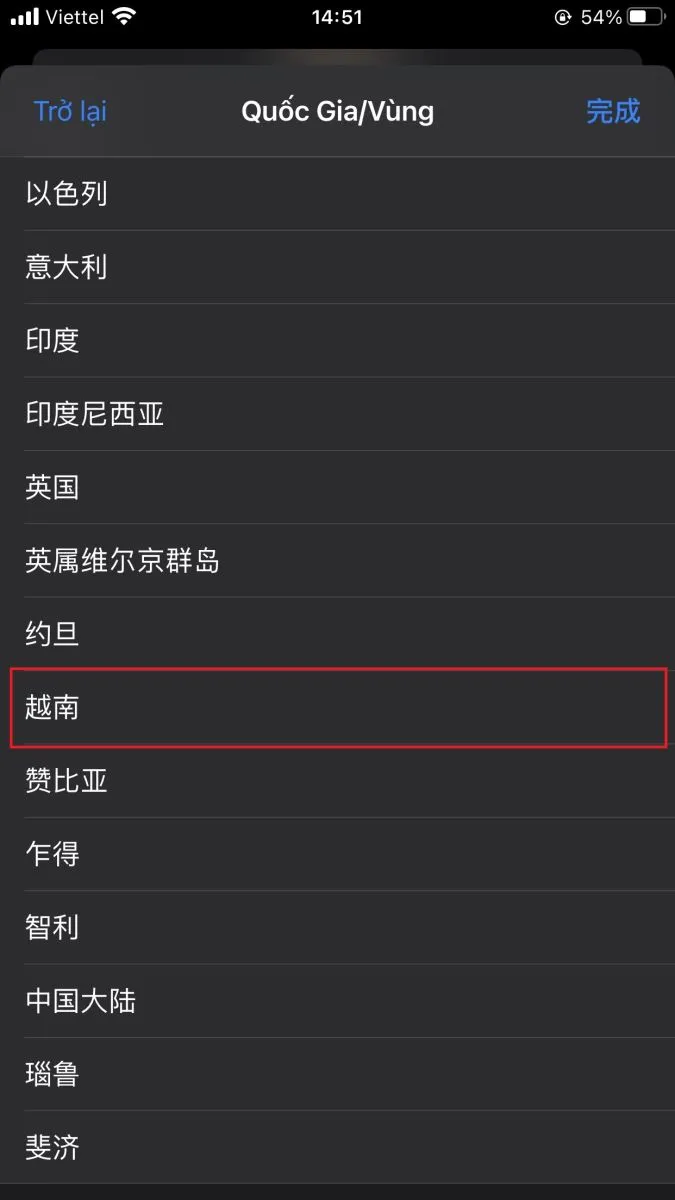
Bước 5: Chọn Đồng ý
Bạn hãy nhấn Đồng ý với các điều khoản hiển thị.
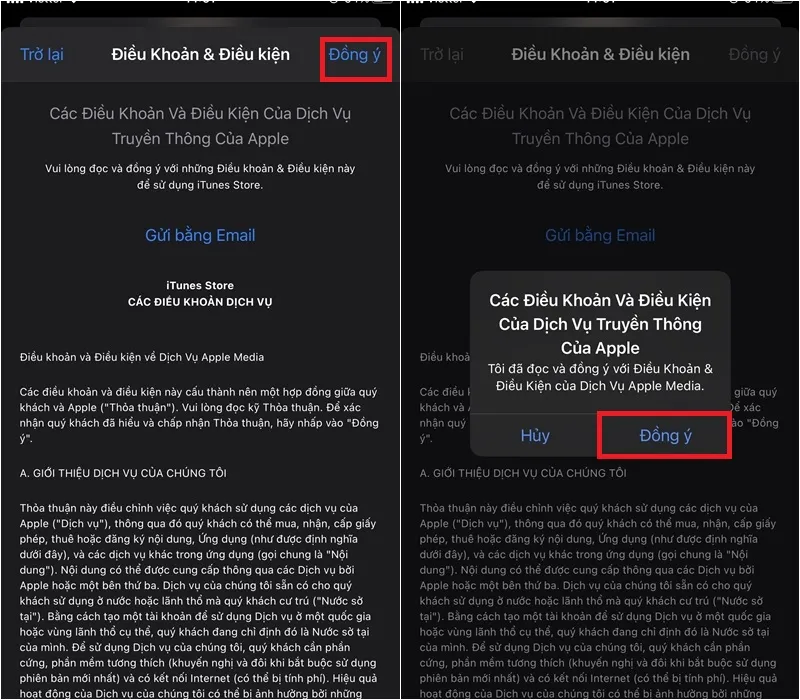
Bước 6: Điền thông tin và địa chỉ
Bước này sẽ xác nhận các thông tin và địa chỉ, bạn hãy Tick chọn Không > Điền thông tin và địa chỉ > Nhấn Tiếp theo như hình.
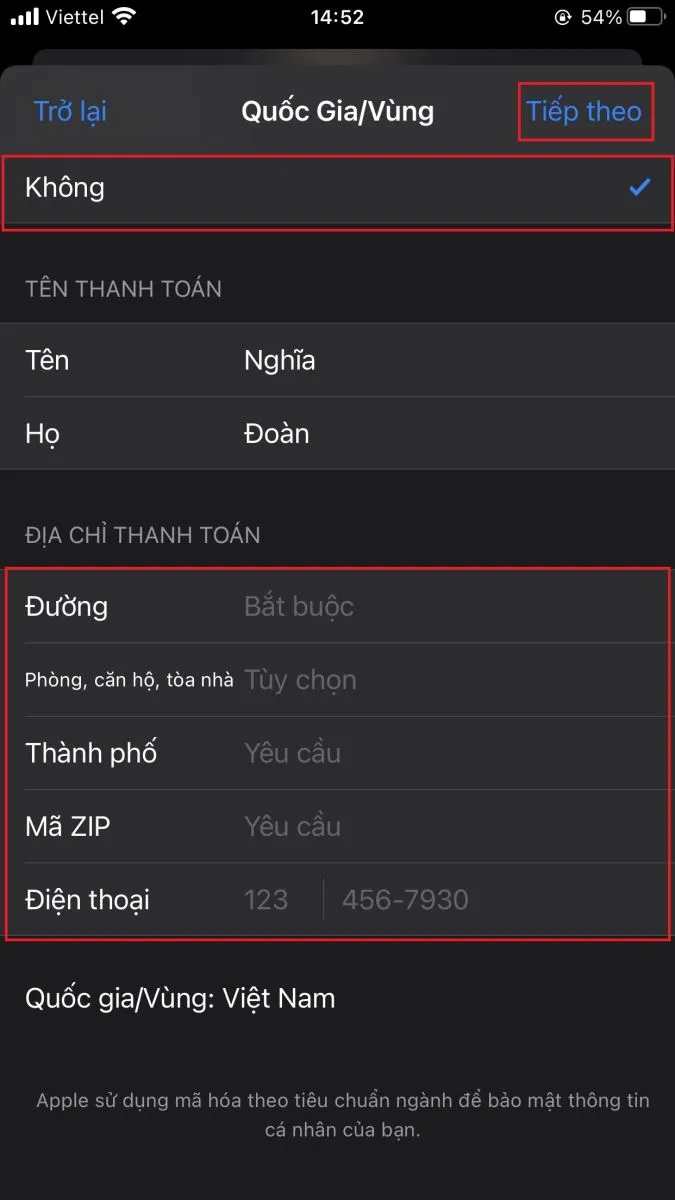
>>>>>Xem thêm: Cách để chặn tin nhắn quảng cáo trên Shopee bằng điện thoại